אחד או יותר מהארגומנטים שצוינו אינם חוקיים. שגיאת מתזמן משימות. זוהי שגיאה נפוצה שיכולה להתרחש בעת תזמון משימה ב-Windows Task Scheduler. ישנם מספר דברים שיכולים לגרום לשגיאה זו, אך הסיבה השכיחה ביותר היא שהמשימה לא מוגדרת כהלכה. כדי לתקן שגיאה זו, עליך לוודא שהמשימה מוגדרת כהלכה. הדבר הראשון שאתה צריך לבדוק הוא הטריגר של המשימה. ודא שהדק מוגדר כהלכה. אם הטריגר אינו מוגדר כהלכה, המשימה לא תפעל. הדבר הבא שאתה צריך לבדוק הוא פעולת המשימה. ודא שהפעולה מוגדרת כהלכה. אם הפעולה לא מוגדרת כהלכה, המשימה לא תפעל. לבסוף, עליך לבדוק את תנאי המשימה. ודא שהתנאים מוגדרים כהלכה. אם התנאים אינם מוגדרים כהלכה, המשימה לא תפעל. לאחר שבדקת את כל הגדרות המשימה, אתה אמור להיות מסוגל לתזמן את המשימה ללא בעיות.
להראות מכשירים מושבתים
אתה יכול לקבל מתזמן משימות הודעת שגיאה אחד או יותר מהארגומנטים שצוינו אינם חוקיים אם יצרת משימה מתוזמנת אוטומטית היא אמורה לעבוד, או שהגדרת תנאים אחרים, אבל היא לא עובדת כשאתה נכנס למחשב Windows 11 או Windows 10. פוסט זה מספק פתרונות ישימים לבעיה.

אירעה שגיאה עבור המשימה [שם משימה]. הודעת שגיאה: אחד או יותר מהארגומנטים שצוינו אינם חוקיים.
כאשר שגיאה זו מתרחשת במערכת שלך, זה אומר שלמתזמן המשימות חסרים הארגומנטים הדרושים כדי להשלים את המשימה. ייתכן שהסיבה לכך היא מדיניות קבוצתית מסוימת בתוקף או תצורה שגויה של משימה.
אחד או יותר מהארגומנטים שצוינו אינם חוקיים - שגיאת מתזמן משימות
אם אתה מקבל אחד או יותר מהארגומנטים שצוינו אינם חוקיים שגיאה כאשר משימה מתוזמנת לא מצליחה לפעול במכשיר Windows 11/10 שלך, אתה יכול לנסות את הפתרונות המומלצים שלנו למטה ללא כל שלבים ספציפיים ולראות אם זה עוזר לך לתקן את הבעיה במערכת שלך.
- בדוק אם הארגומנטים של המשימה נכונים
- בדוק את שירות מתזמן המשימות
- הקצה הרשאות מתאימות למשימה
- צור חשבון משתמש חדש
- בצע שחזור מערכת
הבה נסתכל במהירות על תיאור הפתרונות המפורטים.
1] בדוק שהארגומנטים של המשימה נכונים.
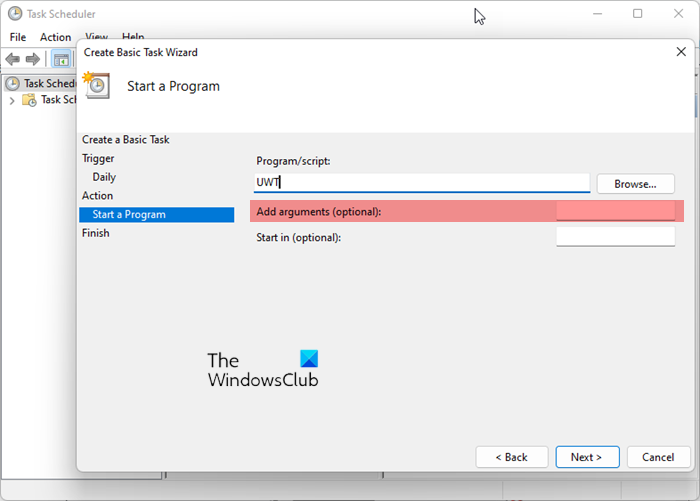
- פתח את מתזמן המשימות
- לחץ על פעולה
- בחר 'צור משימה פשוטה'.
- תחת פעולה > הפעל תוכנית, ודא שהארגומנטים שצוינו תקפים.
לקרוא : כיצד לדחות משימה מתוזמנת ב-Task Scheduler
2] בדוק את שירות מתזמן המשימות
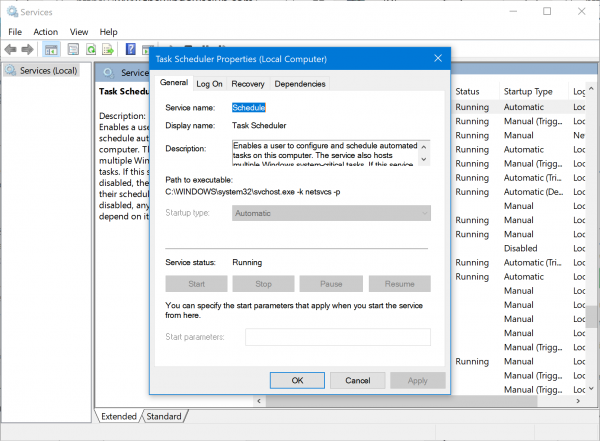
שירות מתזמן המשימות מאפשר לך להריץ משימות אוטומטיות במחשב. עם שירות זה, אתה יכול לתזמן כל תוכנית לפעול בכל עת או כאשר מתרחש אירוע מסוים. מתזמן המשימות עוקב אחר קריטריוני הזמן או האירועים שאתה בוחר, ולאחר מכן מבצע את המשימה כאשר קריטריונים אלה מתקיימים. אז בעצם, אם השירות הזה לא פועל, הוא עשוי להיות מושבת במכשיר שלך מסיבה זו או אחרת מכיוון שהשירות מוגדר להתחיל אוטומטית כברירת מחדל - אז כנראה שאתה מתמודד עם הבעיה המדוברת.
Adobe Acrobat Reader DC סימניות - -
כדי לבדוק ולוודא ששירות מתזמן המשימות פועל, בצע את הפעולות הבאות:
- ודא שאתה מחובר כמנהל מערכת במחשב Windows 11/10 שלך.
- ללחוץ מקש Windows + R כדי להעלות את תיבת הדו-שיח הפעלה.
- בתיבת הדו-שיח הפעלה, הקלד services.msc והקש Enter כדי לפתוח שירותים.
- בחלון השירותים, גלול ומצא מתזמן משימות מתן שירותים.
- לחץ פעמיים על ערך כדי לערוך את המאפיינים שלו.
- בחלון המאפיינים, לחץ על התפריט הנפתח סוג השקה ולבחור אוטומטי .
- לאחר מכן ודא שהשירות פועל על ידי לחיצה על הכפתור לָצֵאת לָדֶרֶך כפתור אם הוא לא אפור.
- נְקִישָׁה להגיש מועמדות > בסדר גמור כדי לשמור שינויים.
- הפעל מחדש את המחשב.
אם הבעיה נמשכת, נסה את הפתרון הבא.
3] הקצה את ההרשאות הנכונות למשימה.
כפי שכבר צוין, שגיאה זו יכולה להיות קשורה גם להרשאות. ל-Task Scheduler יש הגדרת אבטחה המאפשרת לך להשתמש בקבוצה מסוימת להפעלת משימה. לכן, אם למשימה אין את ההרשאה הנכונה, תקבל שגיאה זו.
כדי להקצות את ההרשאות הנכונות למשימה, עליך לשנות את הקבוצה ל-SYSTEM כדי להעלות את ההרשאות במשימה. כדי לעשות זאת, בצע את ההוראות שלהלן:
- ללחוץ מקש Windows + R מקשים לפתיחת תיבת הדו-שיח הפעלה.
- בתיבת הדו-שיח הפעלה, הקלד taskschd.msc והקש Enter כדי לפתוח את מתזמן המשימות.
- בחלונית השמאלית של מתזמן המשימות, הרחב ספריית מתזמן משימות .
- כעת בחר את התיקיה המכילה את המשימה שגרמה לשגיאה.
- בחלונית האמצעית של התיקיה שנפתחת, לחץ לחיצה ימנית על המשימה ובחר מאפיינים .
- בחלון מאפייני המשימה, לחץ כללי לשונית
- תַחַת אפשרויות אבטחה , ללחוץ שנה משתמש או קבוצה .
- IN בחר משתמש או קבוצה תיבת דו-שיח, לחץ מִתקַדֵם .
- בחלון מתקדם, לחץ תמצא עכשיו ומתוך שמות המשתמש הרשומים בחר מערכת .
- נְקִישָׁה בסדר גמור.
- נְקִישָׁה בסדר גמור שוב כדי להוסיף בהצלחה את שם המשתמש למשימה שצוינה.
- עכשיו תבדוק הפעל ללא קשר אם המשתמש מחובר או לא אוֹפְּצִיָה.
- נְקִישָׁה בסדר גמור כדי לשמור שינויים.
- הפעל מחדש את המחשב.
המשימה אמורה לפעול כעת ללא בעיות. אם לא, נסה את הפתרון הבא.
לקרוא : כיצד לתזמן קובץ אצווה להפעלה אוטומטית
4] צור חשבון משתמש חדש
לפני שתנסה זאת, כדי לשלול אפשרות של פרופיל/חשבון פגום שעלול למנוע מהמשתמש המחובר לבצע משימות מסוימות, אולי תרצה למחוק את המשימה המתוזמנת ולאחר מכן ליצור מחדש את המשימה ולראות אם המשימה יכולה כעת לפעול כמתוכנן. אחרת, פשוט צור משתמש מקומי או חשבון מנהל חדש, היכנס לחשבון החדש, צור שוב את המשימה. אם המשימה פועלת בהצלחה תחת חשבון חדש זה, תוכל להעביר את הקבצים/הנתונים שלך מהחשבון הישן לחשבון החדש.
אם זה לא המקרה, אבל הבעיה עדיין לא נפתרה, אתה יכול לנסות את הפתרון הבא.
5] בצע שחזור מערכת
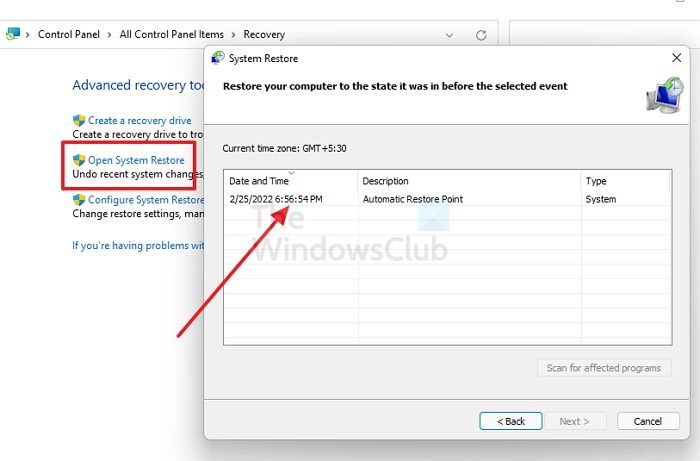
כיצד להשבית את הגישה לרשת לרישום של Windows - -
כמוצא אחרון, אם המשימה רצה לפני ללא בעיות, סביר להניח שבוצעו כמה שינויים במערכת שלך, כגון עדכון מערכת. מנהל התקן או עדכון תוכנה שאולי שברו את מתזמן המשימות ולכן מונעים את הפעלת המשימות המתוזמנות. במקרה זה, הפתרון הרלוונטי הוא לבצע שחזור מערכת כדי להחזיר את המערכת שלך לתקופה מסוימת שבה אתה בטוח שהמשימה פעלה כרגיל.
זה הכל!
פוסט קשור : מתזמן המשימות אינו פועל או פועל תוכניות
מהי שגיאה 0x1 ב-Task Scheduler?
שגיאת ההפעלה האחרונה של מתזמן המשימות 0x1 נובעת בעיקר מבעיית הרשאות. לדוגמה, למשתמש אין הרשאות מספיקות לבצע משימה במיקום שצוין, או שהתהליך לא יכול למצוא את הקובץ מסיבה כלשהי.
כיצד לשנות שם משתמש ב-Task Scheduler?
סמן את שם המשימה המתוזמנת שברצונך לערוך, לחץ קוֹבֶץ תפריט > מאפיינים ובחר מְשִׁימָה לשונית לרוץ כמו הזן את שם החשבון שבו אתה משתמש. לחץ על הגדר סיסמה ולאחר מכן הזן את סיסמת חשבון המשתמש בשדות סיסמה ואישור סיסמה. נְקִישָׁה בסדר גמור .
מה זה 'הפעלה עם ההרשאות הגבוהות ביותר' ב-Task Scheduler?
במתזמן המשימות הפעל עם ההרשאות הגבוהות ביותר אפשרות זו בעצם מעניקה הרשאות מנהל למשימה באותו אופן שבו מעניקה ההנחיה בקרת חשבון משתמש (UAC). אם אתה מתכנן להשתמש בזה למטרות ניהוליות, ייתכן שתרצה להפעיל אפשרות זו.
לקרוא : צור קיצור דרך מוגבה כדי להפעיל את התוכנית: עוקף את ההנחיה של UAC
האם Schtasks.exe הוא וירוס?
לא. ה-schtasks.exe האמיתי הוא תהליך מערכת בטוח של Windows הנקרא כלי תצורת מתזמן המשימות . כלי זה מאפשר לך לתזמן כל תוכנית, משימה או סקריפט להפעלה בזמן מוגדר. אתה יכול גם לתזמן משימה להפעלה יומית, שבועית, חודשית ועוד. כלי זה מאפשר לך להוסיף ולערוך משימות ממיקום מרכזי.
יועץ תוכן








![Microsoft Edge Auto Translator לא עובד [תיקון]](https://prankmike.com/img/edge/D2/microsoft-edge-auto-translator-not-working-fix-1.webp)






